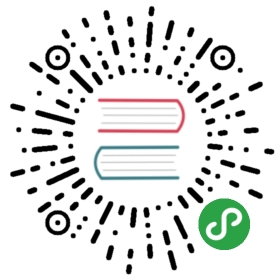瀑布流 WaterFlow
适用于展示卡片宽度相同、高度不一致的场景中,根据高度排列卡片位置。
WARNING
由于微信开发者工具的bug,该组件未放在npm包内发布,使用组件需拷贝项目里的/components/water-flow文件至你的项目下,同时请将工具栏中的使用npm模块选项取消勾选。给您带来的不便敬请谅解!
使用方法
本组件使用了抽象节点,与其他组件使用方法略有不同,对实现原理感兴趣的同学可以参考微信小程序文档关于抽象节点 的章节。
的章节。
瀑布流组件使用步骤如下:
- 封装一个自定义组件接收数据。
- 在需要使用瀑布流组件的页面同时引入瀑布流组件和自定义组件。
- 传入数据渲染瀑布流。
TIP
目前只支持两列渲染。
使用组件之前,因为要自行封装一个承载数据的组件,所以要对组件封装有一定经验,当然您也可以参考demo的源码进行一定的修改。
下面介绍下如何封装承载数据组件。
假设我们创建了一个叫做demo的组件。在demo组件的js的文件中写入以下代码即可。
// demo.jsComponent({/*** 组件的属性列表*/properties: {data:Object},/*** 组件的初始数据*/data: {},/*** 组件的方法列表*/methods: {}})
上面的data就是我们要进行渲染的数据,这是经过组件内部处理过的,可以直接进行数据绑定。
假设demo组件是以下的wxml结构。
TIP
温馨提示:可以对card组件进行二次封装哦,当然也可以自行编写wxml结构。
<!-- demo.wxml --><l-card full type="cover" image="{{data.image}}" title="{{data.title}}" l-class="life-container" l-img-class="life-img" l-title-class="life-title" bindtap="onProduct"><view class='life-product-contianer'><view class='art-content'>{{data.describe}}</view><view class='peice-container'><l-price unit="¥" count="{{data.count}}" count-color="#ad0e11" unit-color="#ad0e11" count-size="36"></l-price><l-price l-class="del-price" unit="¥" count="{{data.delCount}}" count-color="#ad0e11" unit-color="#ad0e11" delete del-color="#666" count-color="#666" unit-color="#666"></l-price></view></view></l-card>
TIP
以下wxss为示例代码仅供参考,请根据实际情况编写。
/* demo.wxss */.life-container {width: 350rpx !important;padding: 0 0 20rpx 0 !important;background-color: #fff !important;box-shadow: 0px 8rpx 20rpx 0px rgba(9, 36, 66, 0.04) !important;border-radius: 16rpx !important;overflow: hidden;margin-bottom: 20rpx;}.life-img {width: 350rpx !important;height: 380rpx !important;}.life-product-contianer {padding: 0 10rpx;display: flex;flex-direction: column;}.life-title {margin-left: 10rpx !important;}.tag {height: 30rpx !important;line-height: 30rpx !important;}.art-content {font-size: 28rpx;color: #999;margin-top: 15rpx;display: flex;flex-wrap: wrap;}
OK,demo组件封装好以后,接下来就可以渲染瀑布流了。
在使用瀑布流的json文件中同时引入water-flow和封装好的demo组件。
<water-flow generic:l-water-flow-item="demo"/>
启动渲染最重要的一步,就是在需要渲染的时候调用wx.lin.renderWaterFlow()(比如在onLoad生命周期中)并传入需要渲染的数据,然后就可以完成组件的渲染。
wx.lin.renderWaterFlow()支持传入两个参数,第一个参数为data即为传入的数据信息,第二个参数success为渲染成功后的回调函数。
TIP
该组件内部已经实现保存了历史数据,在实际应用场景中,经常会采用分页获取数据的方法,第二次渲染传入新的数据即可,请勿合并第一次的数据传入,造成数据的重复。
Page({
data: {
demo:[{
image: '../image.png',
title: '显瘦中长款系带风衣',
describe: '柔软顺滑、上身挺括显瘦,垂坠飘逸、不易皱好打理。',
count: '888',
delCount: '666'
},{
image: '../image.png',
title: '显瘦中长款系带风衣',
describe: '柔软顺滑、上身挺括显瘦,垂坠飘逸、不易皱好打理。',
count: '888',
delCount: '666'
},{
image: '../image.png',
title: '显瘦中长款系带风衣',
describe: '柔软顺滑、上身挺括显瘦,垂坠飘逸、不易皱好打理。',
count: '888',
delCount: '666'
}]
},
onLoad(options) {
wx.lin.renderWaterFlow(this.data.demo,()=>{
console.log('渲染成功')
})
}
})
列间距
通过column-gap属性可设置瀑布流列间距。
示例代码
<water-flow generic:l-water-flow-item="demo" column-gap="20rpx"/>
瀑布流属性(WaterFlow Attributes)
| 参数 | 说明 | 类型 | 可选值 | 默认值 |
|---|---|---|---|---|
| column-gap | 瀑布流列间距 | String | - | 20rpx |